Analyzing your prompt, please hold on...
An error occurred while retrieving the results. Please refresh the page and try again.
El SDK de Adobe Acrobat es un conjunto de herramientas que te ayuda a desarrollar software que interactúa con la tecnología de Acrobat. El SDK contiene archivos de encabezado, bibliotecas de tipos, utilidades simples, código de ejemplo y documentación.
Usando el SDK de Acrobat, puedes desarrollar software que se integre con Acrobat y Adobe Reader de varias maneras:
Aspose.PDF for .NET proporciona mucha de la misma funcionalidad, liberándote de la dependencia de la Automatización de Adobe Acrobat. Este artículo muestra cómo generar imágenes en miniatura a partir de documentos PDF utilizando primero el SDK de Acrobat y luego Aspose.PDF.
Piensa en la API de Acrobat como si tuviera dos capas distintas que utilizan objetos de Comunicación entre Aplicaciones de Acrobat (IAC):
Dado que nuestra intención es convertir páginas PDF en imágenes en miniatura, nos estamos enfocando más en IAC. La API de IAC contiene objetos como PDDoc, PDPage, PDAnnot y otros, que permiten al usuario tratar con la capa de documento portátil (PD). El siguiente ejemplo de código escanea una carpeta y convierte páginas PDF en imágenes en miniatura. Usando el SDK de Acrobat, también podríamos leer los metadatos del PDF y recuperar el número de páginas en el documento.
Para generar las imágenes en miniatura para cada documento, hemos utilizado el SDK de Adobe Acrobat 7.0 y el Framework Microsoft .NET 2.0.
El SDK de Acrobat combinado con la versión completa de Adobe Acrobat expone una biblioteca COM de objetos (lamentablemente, el Adobe Reader gratuito no expone las interfaces COM) que se pueden utilizar para manipular y acceder a la información PDF. Usando estos objetos COM a través de COM Interop, carga el documento PDF, obtiene la primera página y renderiza esa página en el portapapeles. Luego, con el Framework .NET, copia esto a un bitmap, escala y combina la imagen y guarda el resultado como un archivo GIF o PNG.
Una vez que Adobe Acrobat está instalado, usa regedit.exe y busca en HKEY_CLASSES_ROOT la entrada llamada AcroExch.PDDoc.
El registro mostrando la entrada AcroExch.PDDDoc
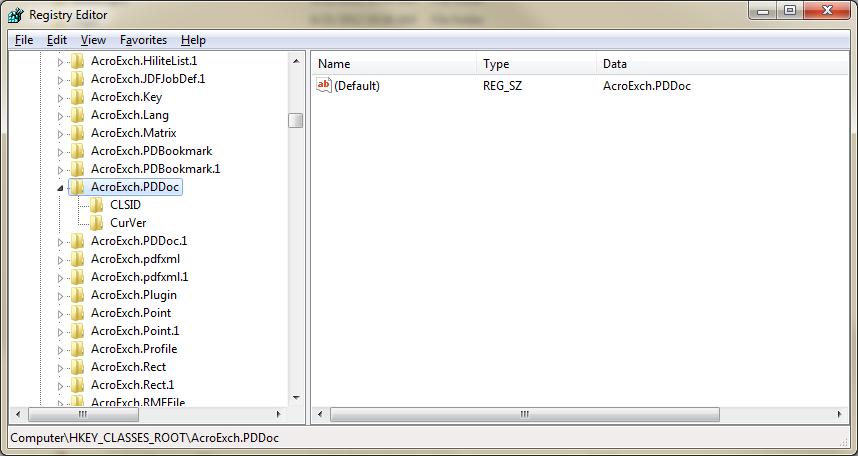
// For complete examples and data files, visit https://github.com/aspose-pdf/Aspose.PDF-for-.NET
private static void GenerateThumbnailImagesFromPDF()
{
// Acrobat objects
Acrobat.CAcroPDDoc pdfDoc;
Acrobat.CAcroPDPage pdfPage;
Acrobat.CAcroRect pdfRect;
Acrobat.CAcroPoint pdfPoint;
AppSettingsReader appSettings = new AppSettingsReader();
string pdfInputPath = appSettings.GetValue("pdfInputPath", typeof(string)).ToString();
string pngOutputPath = appSettings.GetValue("pngOutputPath", typeof(string)).ToString();
string templatePortraitFile = Application.StartupPath + @"\pdftemplate_portrait.gif";
string templateLandscapeFile = Application.StartupPath + @"\pdftemplate_landscape.gif";
// Get list of files to process from the input path
string[] files = Directory.GetFiles(pdfInputPath, "*.pdf");
for (int n = 0; n < files.Length; n++)
{
string inputFile = files[n];
string outputFile = Path.Combine(pngOutputPath, Path.GetFileNameWithoutExtension(inputFile) + ".png");
// Create PDF document
pdfDoc = (Acrobat.CAcroPDDoc)Microsoft.VisualBasic.Interaction.CreateObject("AcroExch.PDDoc", "");
if (pdfDoc.Open(inputFile) == 0)
{
throw new FileNotFoundException($"Unable to open PDF file: {inputFile}");
}
int pageCount = pdfDoc.GetNumPages();
pdfPage = (Acrobat.CAcroPDPage)pdfDoc.AcquirePage(0);
pdfPoint = (Acrobat.CAcroPoint)pdfPage.GetSize();
pdfRect = (Acrobat.CAcroRect)Microsoft.VisualBasic.Interaction.CreateObject("AcroExch.Rect", "");
pdfRect.Left = 0;
pdfRect.right = pdfPoint.x;
pdfRect.Top = 0;
pdfRect.bottom = pdfPoint.y;
pdfPage.CopyToClipboard(pdfRect, 0, 0, 100);
IDataObject clipboardData = Clipboard.GetDataObject();
if (clipboardData.GetDataPresent(DataFormats.Bitmap))
{
Bitmap pdfBitmap = (Bitmap)clipboardData.GetData(DataFormats.Bitmap);
int thumbnailWidth = 45;
int thumbnailHeight = 59;
string templateFile = pdfPoint.x < pdfPoint.y ? templatePortraitFile : templateLandscapeFile;
if (pdfPoint.x > pdfPoint.y)
{
// Swap width and height for landscape orientation
(thumbnailWidth, thumbnailHeight) = (thumbnailHeight, thumbnailWidth);
}
Bitmap templateBitmap = new Bitmap(templateFile);
Image pdfImage = pdfBitmap.GetThumbnailImage(thumbnailWidth, thumbnailHeight, null, IntPtr.Zero);
Bitmap thumbnailBitmap = new Bitmap(thumbnailWidth + 7, thumbnailHeight + 7, System.Drawing.Imaging.PixelFormat.Format32bppArgb);
templateBitmap.MakeTransparent();
using (Graphics thumbnailGraphics = Graphics.FromImage(thumbnailBitmap))
{
thumbnailGraphics.DrawImage(pdfImage, 2, 2, thumbnailWidth, thumbnailHeight);
thumbnailGraphics.DrawImage(templateBitmap, 0, 0);
thumbnailBitmap.Save(outputFile, System.Drawing.Imaging.ImageFormat.Png);
}
Console.WriteLine("Generated thumbnail: {0}", outputFile);
pdfDoc.Close();
Marshal.ReleaseComObject(pdfPage);
Marshal.ReleaseComObject(pdfRect);
Marshal.ReleaseComObject(pdfDoc);
}
}
}
Aspose.PDF for .NET proporciona un amplio soporte para tratar con documentos PDF. También admite la capacidad de convertir las páginas de documentos PDF a una variedad de formatos de imagen. La funcionalidad descrita anteriormente se puede lograr fácilmente utilizando Aspose.PDF for .NET.
Aspose.PDF tiene beneficios distintos:
Si necesitamos convertir páginas PDF en JPEGs, el espacio de nombres Aspose.PDF.Devices proporciona una clase llamada JpegDevice para renderizar páginas PDF en imágenes JPEG. Por favor, echa un vistazo al siguiente fragmento de código.
// For complete examples and data files, visit https://github.com/aspose-pdf/Aspose.PDF-for-.NET
private static void GenerateThumbnailImagesFromPDF()
{
// The path to the documents directory
var dataDir = RunExamples.GetDataDir_AsposePdf_Images();
// Retrieve names of all the PDF files in a particular directory
string[] fileEntries = Directory.GetFiles(dataDir, "*.pdf");
// Iterate through all the files entries in array
for (int counter = 0; counter < fileEntries.Length; counter++)
{
// Open PDF document
using (var document = new Aspose.Pdf.Document(fileEntries[counter]))
{
for (int pageCount = 1; pageCount <= document.Pages.Count; pageCount++)
{
using (FileStream imageStream = new FileStream(dataDir + @"\Thumbanils" + counter.ToString() + "_" + pageCount + ".jpg", FileMode.Create))
{
var resolution = new Aspose.Pdf.Devices.Resolution(300);
var jpegDevice = new Aspose.Pdf.Devices.JpegDevice(45, 59, resolution, 100);
// Convert a particular page and save the image to stream
jpegDevice.Process(document.Pages[pageCount], imageStream);
}
}
}
}
}
Analyzing your prompt, please hold on...
An error occurred while retrieving the results. Please refresh the page and try again.